公司要搞个大转盘抽奖活动,要你弄一个大转盘抽奖出来,很简单,用一个PPT页面就能做出大转盘效果,感兴趣的小伙伴可以按照以下的步骤去做哦。 首先我们做一个大转盘的指针,我
公司要搞个大转盘抽奖活动,要你弄一个大转盘抽奖出来,很简单,用一个PPT页面就能做出大转盘效果,感兴趣的小伙伴可以按照以下的步骤去做哦。
首先我们做一个大转盘的指针,我们首先插入一个箭头的形状,颜色随意。
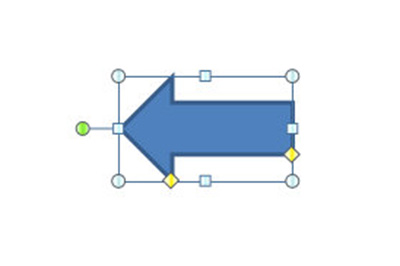
接着我们再复制这一个箭头,将它翻转一下让其朝向为第一个箭头的反方向,并将其的填充设置为无填充,将其隐藏起来。最后将这两个图形组合在一起。
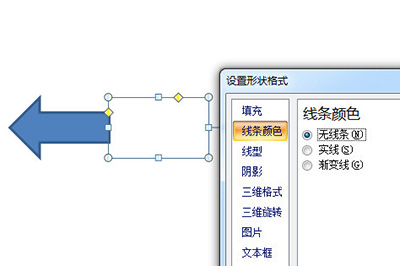
然后我们给这指针添加旋转的动画,具体操作为,自定义动画,【添加动画】-【强调】-【托螺旋】,然后持续时间为0.2秒。
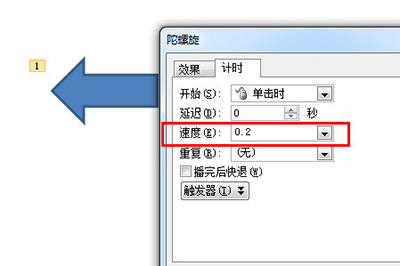
再在上方勾选幻灯片自动设置动画效果的时间为0秒。幻灯片放映选项为循环播放。
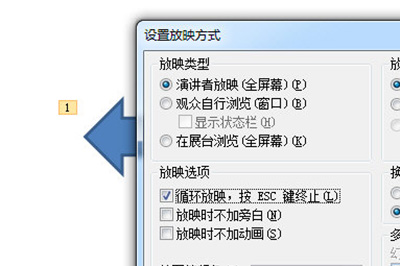
最后我们添加好大装盘上的文案,一个转盘抽奖效果就完成啦,按F5开始放映,按1暂停指针。
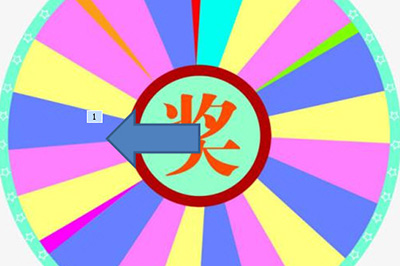
怎么样,自制的大转盘抽奖效果是不是非常的棒呢,公平公正,感兴趣的小伙伴们赶快去亲做一下吧。
